ما هي شبكة VPN؟ مزايا وعيوب شبكة VPN الافتراضية الخاصة

ما هو VPN، وما هي مزاياه وعيوبه؟ لنناقش مع WebTech360 تعريف VPN، وكيفية تطبيق هذا النموذج والنظام في العمل.
سيوضح لك هذا الدليل كيفية استخدام تطبيق Quick Assist للحصول على المساعدة أو مساعدة شخص ما عبر اتصال عن بعد في نظام التشغيل Windows 11.
يتيح لك تطبيق Quick Assist الحصول على المساعدة بشأن مشكلات الكمبيوتر من العائلة أو الأصدقاء، أو مساعدتهم في حلها. يستخدم تطبيق Quick Assist اتصالاً عن بُعد، لذا تأكد من استخدام هذا التطبيق فقط مع الأشخاص الذين تثق بهم، حيث يمكنهم عرض شاشة الكمبيوتر الخاص بك أو التحكم في جهاز الكمبيوتر الخاص بك (إذا سمحت لهم بذلك).
الخيار 1: مساعدة شخص ما عن بُعد باستخدام تطبيق المساعدة السريعة
1. افتح تطبيق Quick Assist ( Win + Ctrl + Q ).
2. انقر فوق مساعدة شخص ما .
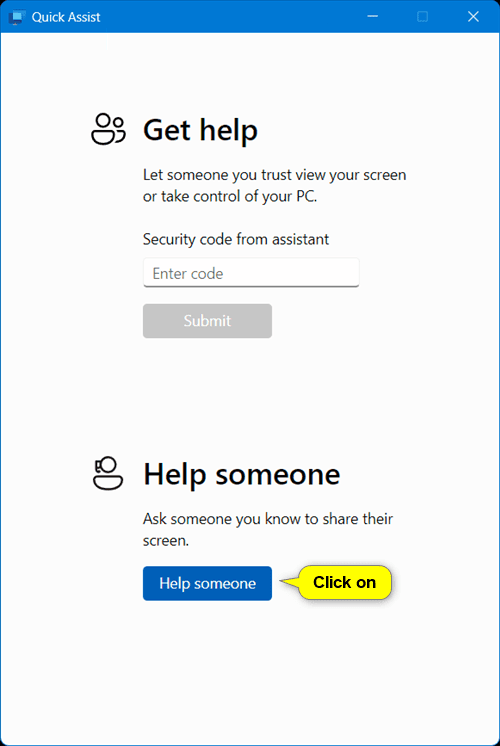
3. أدخل عنوان البريد الإلكتروني لحساب Microsoft الخاص بك وانقر فوق التالي .
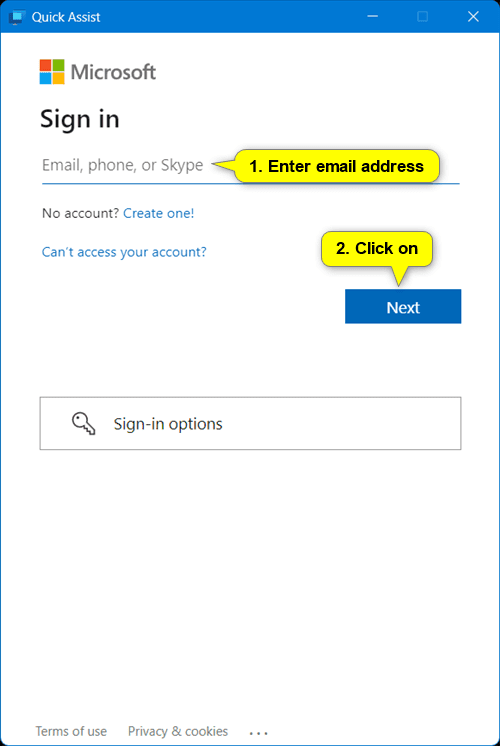
4. إذا طُلب منك ذلك، فأدخل كلمة المرور لحساب Microsoft الخاص بك وانقر فوق تسجيل الدخول .
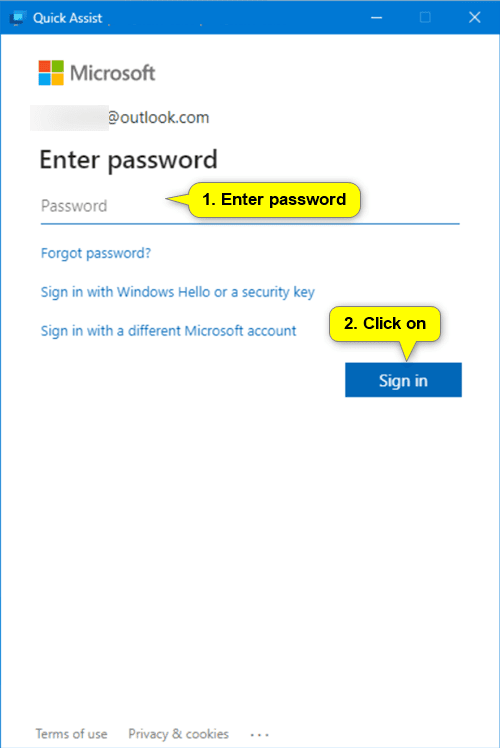
إذا قمت بتشغيل التحقق بخطوتين لحساب Microsoft الخاص بك، فستحتاج الآن إلى التحقق منه.
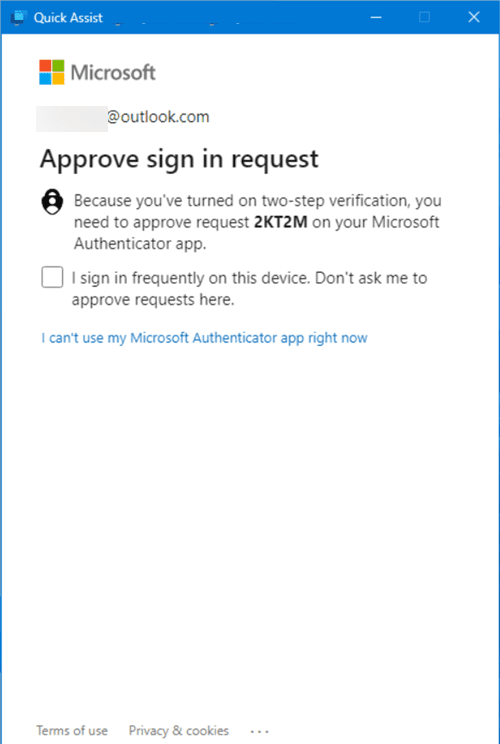
5. قم بمشاركة الرمز المكون من 6 أرقام مع الشخص الذي تساعده حتى يتمكن من تنفيذ الخطوتين 1 و2 في الخيار الثاني أدناه.
يجب على الشخص الذي تساعده إدخال الرمز المشترك قبل انتهاء صلاحيته خلال 10 دقائق، وإلا سيتعين عليكما إغلاق تطبيق المساعدة السريعة والبدء من جديد.
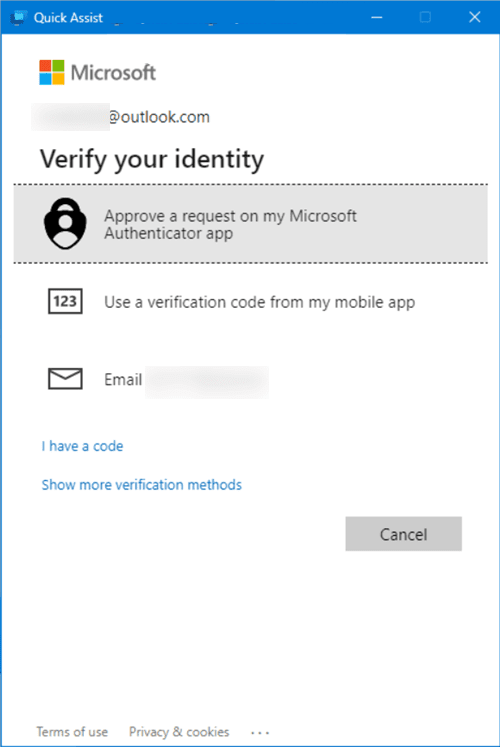
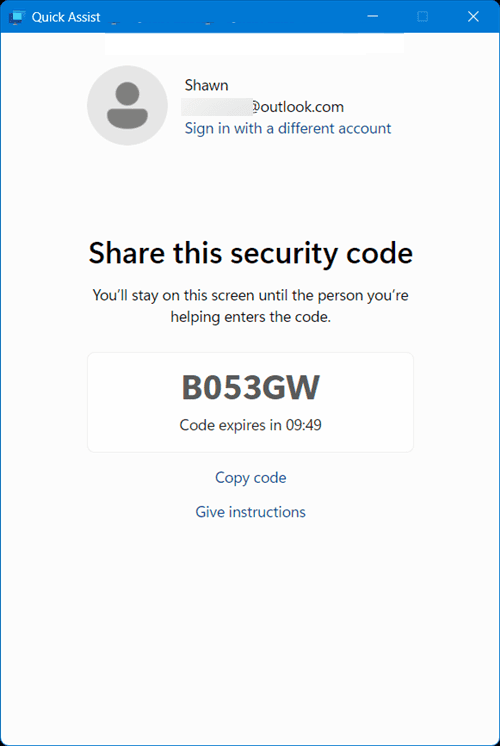
6. بعد أن يكمل الشخص الذي تساعده الخطوتين 1 و2 في الخيار الثاني، سوف ترى شاشة الاتصال أدناه حتى يسمح لك بإكمال الخطوة 3 في الخيار الثاني.
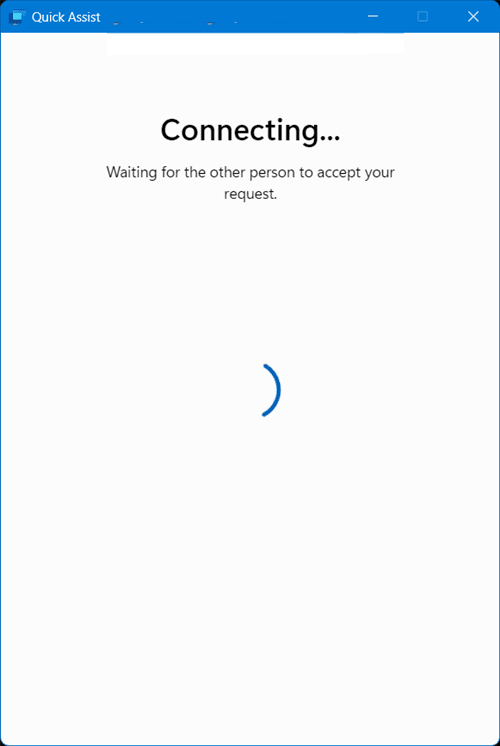
7. بمجرد اتصالك ومساعدة شخص ما، يمكنك استخدام أدوات مختلفة في Quick Assist إذا أردت، مثل مؤشر الليزر، والتعليقات التوضيحية، والدردشة لكتابة الرسائل، والمزيد.
8. إذا كنت تريد طلب التحكم الكامل في جهاز الكمبيوتر الخاص بهم، فانقر فوق طلب التحكم ، ثم انتظر حتى يسمحوا لك ( السماح ) في الخطوة 4 في الخيار الثاني.
يمكنك النقر فوق "إيقاف التحكم" في أي وقت لإيقاف التحكم في جهاز الكمبيوتر الخاص بك ومواصلة مشاركة شاشتك.
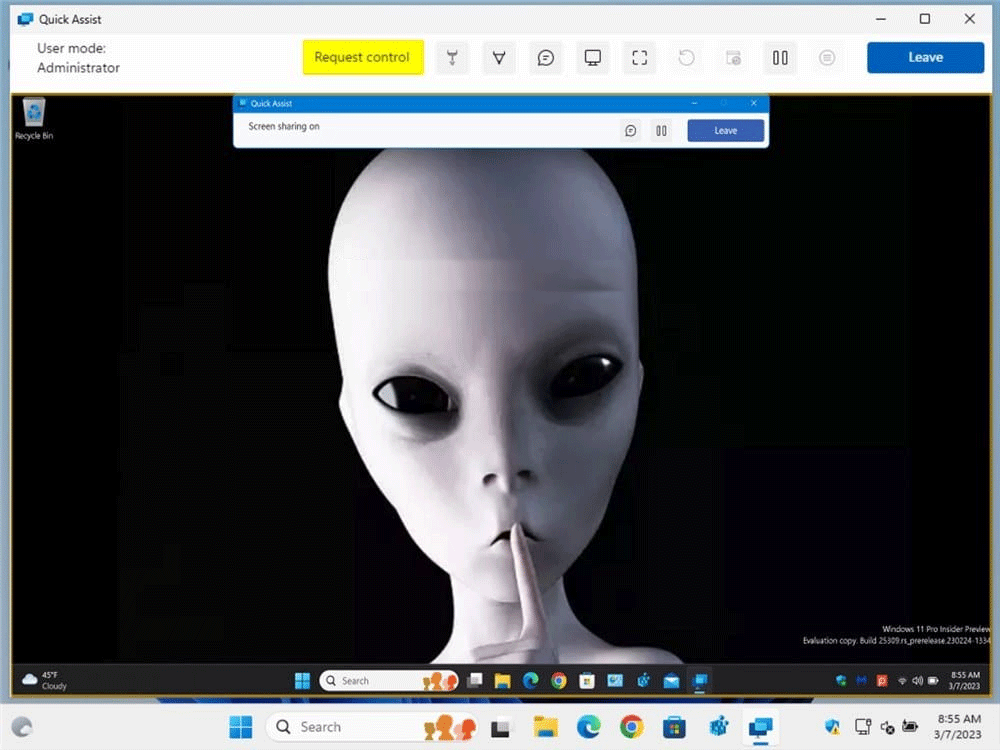
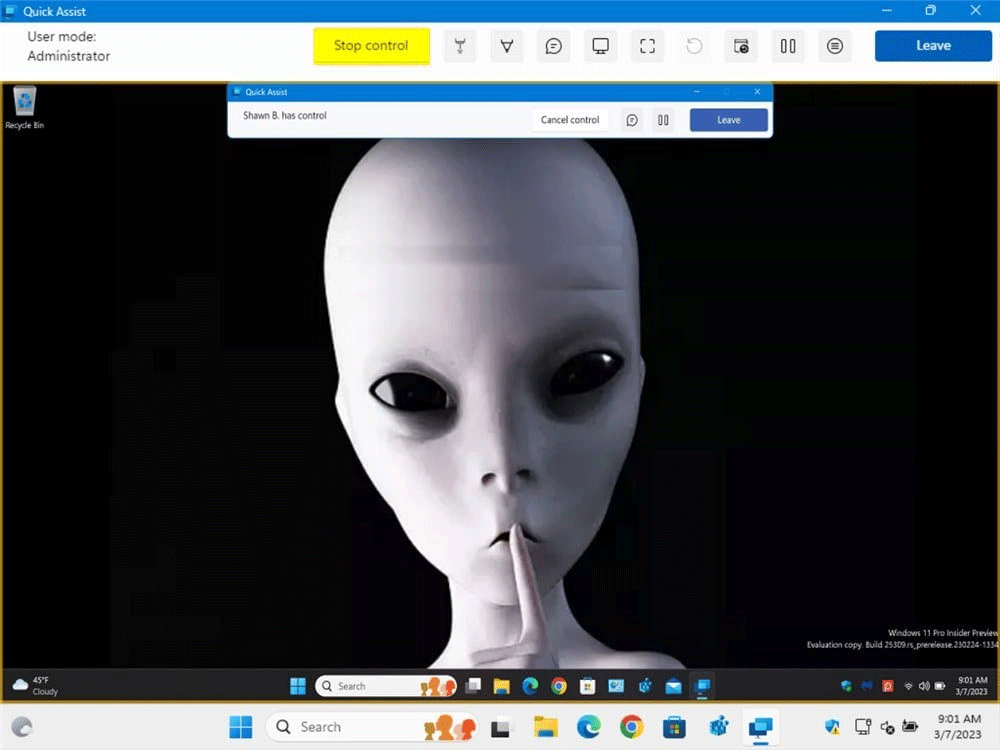
9. عندما تنتهي من مساعدتهم، انقر فوق مغادرة .
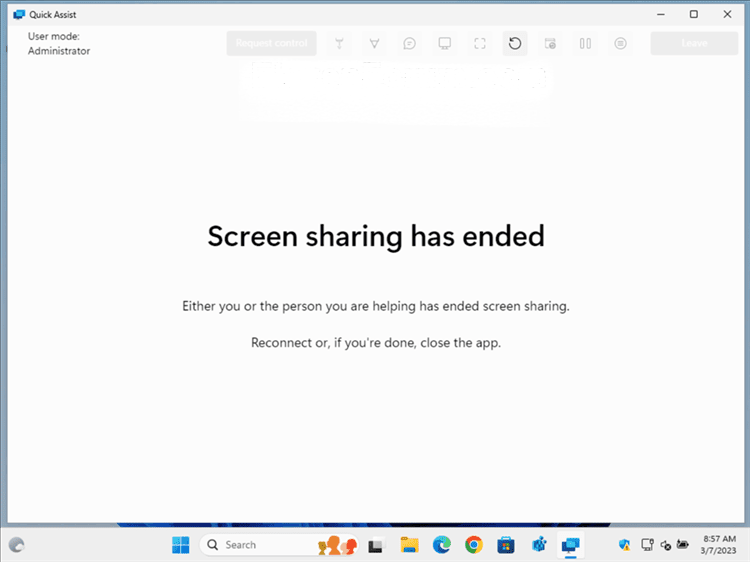
الخيار 2: الحصول على المساعدة عن بُعد باستخدام تطبيق Quick Assist
1. افتح تطبيق Quick Assist ( Win + Ctrl + Q ).
2. أدخل الرمز المكون من 6 أرقام الذي شاركه معك مساعدك وانقر فوق "إرسال" .
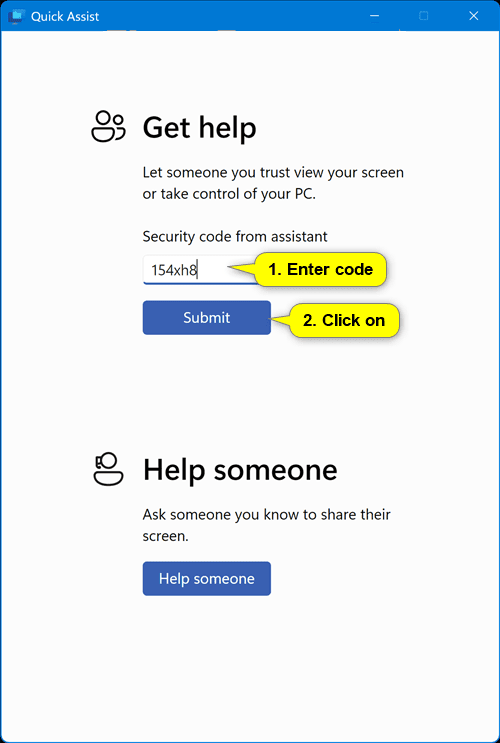
3. انقر فوق السماح .

4. إذا ساعدك شخص ما في طلب التحكم الكامل في جهاز الكمبيوتر الخاص بك، فيمكنك النقر فوق " السماح" إذا كنت تريد ذلك.
يمكنك النقر فوق إلغاء التحكم في أي وقت لإيقاف منحهم التحكم الكامل ومواصلة مشاركة شاشتك.
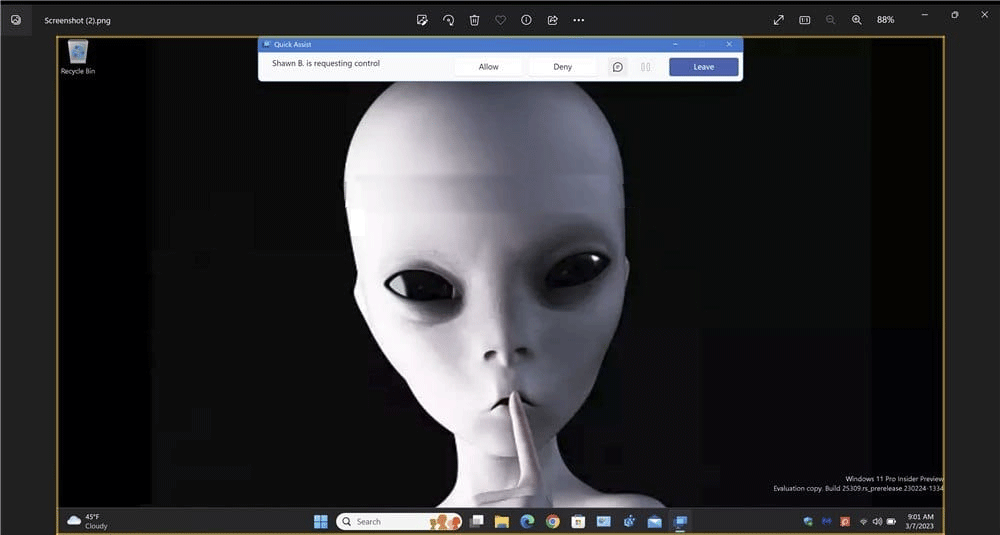
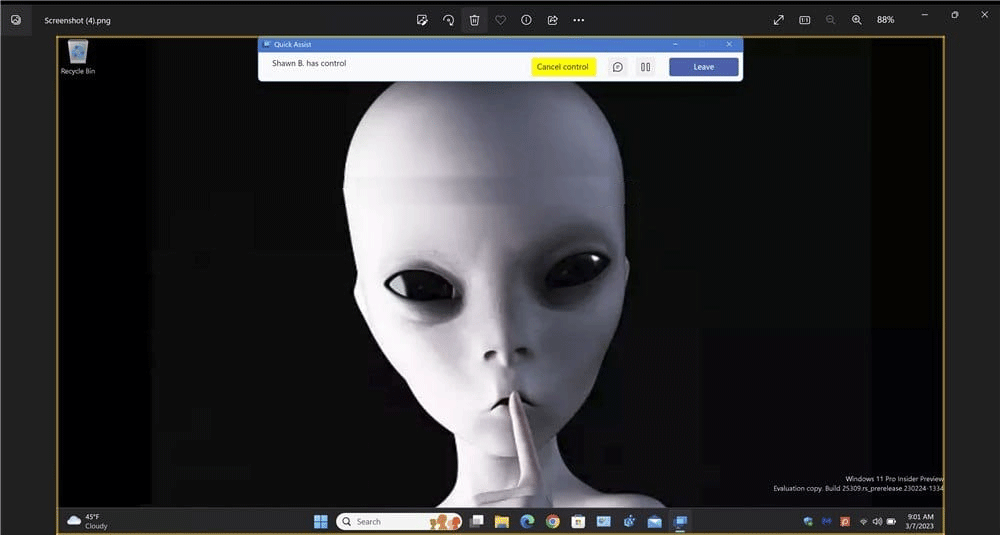
5. بعد حصولك على المساعدة، انقر فوق مغادرة .
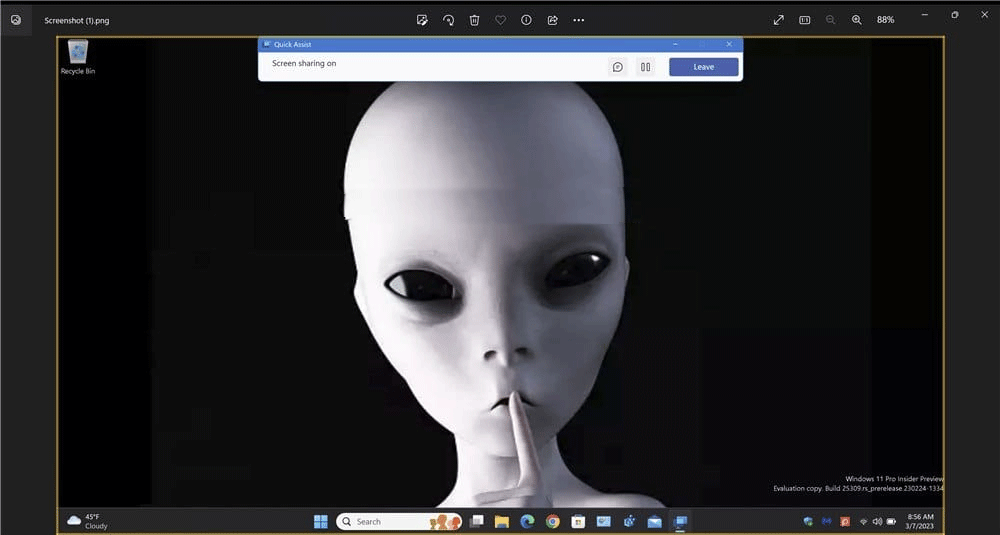

ما هو VPN، وما هي مزاياه وعيوبه؟ لنناقش مع WebTech360 تعريف VPN، وكيفية تطبيق هذا النموذج والنظام في العمل.
لا يقتصر أمان Windows على الحماية من الفيروسات البسيطة فحسب، بل يحمي أيضًا من التصيد الاحتيالي، ويحظر برامج الفدية، ويمنع تشغيل التطبيقات الضارة. مع ذلك، يصعب اكتشاف هذه الميزات، فهي مخفية خلف طبقات من القوائم.
بمجرد أن تتعلمه وتجربه بنفسك، ستجد أن التشفير سهل الاستخدام بشكل لا يصدق وعملي بشكل لا يصدق للحياة اليومية.
في المقالة التالية، سنقدم العمليات الأساسية لاستعادة البيانات المحذوفة في نظام التشغيل Windows 7 باستخدام أداة الدعم Recuva Portable. مع Recuva Portable، يمكنك تخزينها على أي وحدة تخزين USB مناسبة، واستخدامها وقتما تشاء. تتميز الأداة بصغر حجمها وبساطتها وسهولة استخدامها، مع بعض الميزات التالية:
يقوم برنامج CCleaner بالبحث عن الملفات المكررة في بضع دقائق فقط، ثم يسمح لك بتحديد الملفات الآمنة للحذف.
سيساعدك نقل مجلد التنزيل من محرك الأقراص C إلى محرك أقراص آخر على نظام التشغيل Windows 11 على تقليل سعة محرك الأقراص C وسيساعد جهاز الكمبيوتر الخاص بك على العمل بسلاسة أكبر.
هذه طريقة لتقوية نظامك وضبطه بحيث تحدث التحديثات وفقًا لجدولك الخاص، وليس وفقًا لجدول Microsoft.
يوفر مستكشف ملفات Windows خيارات متعددة لتغيير طريقة عرض الملفات. ما قد لا تعرفه هو أن أحد الخيارات المهمة مُعطّل افتراضيًا، مع أنه ضروري لأمان نظامك.
باستخدام الأدوات المناسبة، يمكنك فحص نظامك وإزالة برامج التجسس والبرامج الإعلانية والبرامج الضارة الأخرى التي قد تكون مختبئة في نظامك.
فيما يلي قائمة بالبرامج الموصى بها عند تثبيت جهاز كمبيوتر جديد، حتى تتمكن من اختيار التطبيقات الأكثر ضرورة والأفضل على جهاز الكمبيوتر الخاص بك!
قد يكون من المفيد جدًا حفظ نظام تشغيل كامل على ذاكرة فلاش، خاصةً إذا لم يكن لديك جهاز كمبيوتر محمول. ولكن لا تظن أن هذه الميزة تقتصر على توزيعات لينكس - فقد حان الوقت لتجربة استنساخ نظام ويندوز المُثبّت لديك.
إن إيقاف تشغيل بعض هذه الخدمات قد يوفر لك قدرًا كبيرًا من عمر البطارية دون التأثير على استخدامك اليومي.
Ctrl + Z هو مزيج مفاتيح شائع جدًا في ويندوز. يتيح لك Ctrl + Z التراجع عن إجراءات في جميع أقسام ويندوز.
تُعدّ الروابط المختصرة مفيدةً لإزالة الروابط الطويلة، لكنها تُخفي أيضًا وجهتها الحقيقية. إذا كنت ترغب في تجنّب البرامج الضارة أو التصيّد الاحتيالي، فإنّ النقر العشوائي على هذا الرابط ليس خيارًا حكيمًا.
بعد انتظار طويل، تم إطلاق التحديث الرئيسي الأول لنظام التشغيل Windows 11 رسميًا.













